تم التحديث في مايو 2024: توقف عن تلقي رسائل الخطأ وإبطاء نظامك باستخدام أداة التحسين الخاصة بنا. احصل عليه الآن من الرابط التالي
- تحميل وتثبيت أداة الإصلاح هنا.
- دعها تفحص جهاز الكمبيوتر الخاص بك.
- الأداة بعد ذلك إصلاح جهاز الكمبيوتر الخاص بك.

كانت Netflix موجودة منذ ما يقرب من عقدين من الزمن ، ومنذ إطلاقها ، تعمل باستمرار على تحسين واجهة الويب والتطبيق. على الرغم من هذا التطور النشط ، لا تزال هناك حالات يتعذر فيها على المستخدمين مشاهدة مقاطع الفيديو في وضع ملء الشاشة.
هذا ليس محبطًا فحسب ، بل يفسد أيضًا جودة الفيديو. قد لا يتم عرض مقاطع الفيديو في وضع ملء الشاشة أو العودة إلى نافذة مصغرة بعد فترة.
تحقق من الحلول لدينا لحل هذه المشكلة.
لماذا لا يعمل Netflix في وضع ملء الشاشة؟

- قضية ذاكرة التخزين المؤقت.
- متصفح قديم.
- مشاكل مع مشغل الفلاش.
- الوظائف الإضافية والسمات غير المتوافقة.
- التداخل في برامج التلفزيون عند المشاهدة على التلفزيون الذكي.
كيفية إصلاح وضع ملء الشاشة في Netflix الذي لا يعمل؟
تحديث مايو 2024:
يمكنك الآن منع مشاكل الكمبيوتر باستخدام هذه الأداة ، مثل حمايتك من فقدان الملفات والبرامج الضارة. بالإضافة إلى أنها طريقة رائعة لتحسين جهاز الكمبيوتر الخاص بك لتحقيق أقصى أداء. يعمل البرنامج على إصلاح الأخطاء الشائعة التي قد تحدث على أنظمة Windows بسهولة - لا حاجة لساعات من استكشاف الأخطاء وإصلاحها عندما يكون لديك الحل الأمثل في متناول يدك:
- الخطوة 1: تنزيل أداة إصلاح أجهزة الكمبيوتر ومحسنها (Windows 10 ، 8 ، 7 ، XP ، Vista - Microsoft Gold Certified).
- الخطوة 2: انقر فوق "بدء المسح الضوئي"للعثور على مشاكل تسجيل Windows التي قد تسبب مشاكل في الكمبيوتر.
- الخطوة 3: انقر فوق "إصلاح الكل"لإصلاح جميع القضايا.
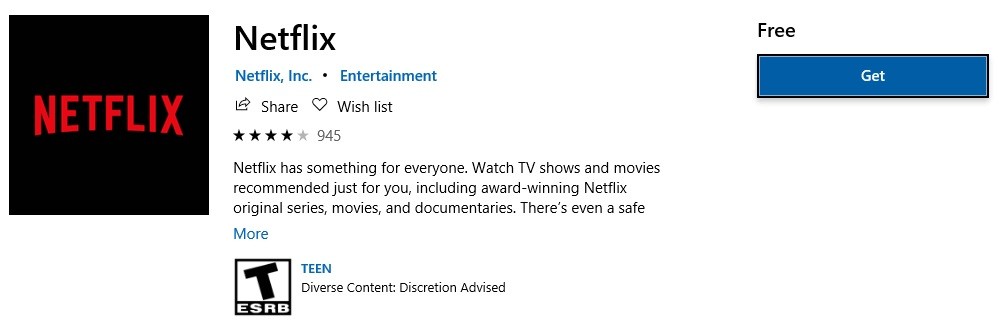
قم بتنزيل Netflix من متجر Microsoft
- اضغط على مفاتيح Windows + S واكتب store.
- حدد Microsoft Store من قائمة النتائج.
- عند فتح متجر Microsoft ، اكتب Netflix في مربع البحث.
- حدد تطبيق Netflix من قائمة النتائج.
- الآن انقر فوق Get لتنزيل تطبيق Netflix.
قم بتثبيت أحدث إصدار من المكون الإضافي Silverlight
- انتقل إلى Netflix.com.
- حدد أي فيلم أو عرض وتشغيله.
- حدد التثبيت الآن.
- حدد حفظ الملف. إذا لم تتمكن من العثور على الملف ، فابحث عن ملف exe. في مجلد التنزيلات.
- حدد تشغيل.
- حدد التثبيت الآن.
- انقر فوق إغلاق.
- افتح المستعرض الخاص بك مرة أخرى.
- أعد تشغيل Netflix.
حذف ملفات تعريف الارتباط
- انتقل إلى Netflix.com/clearcookies لحذف ملفات تعريف ارتباط Netflix.
- سيتم تسجيل خروجك من حسابك وإعادة توجيهك إلى الصفحة الرئيسية.
- تسجيل الدخول مرة أخرى.
- حاول تشغيل العرض أو الفيلم في وضع ملء الشاشة.
نصيحة الخبراء: تقوم أداة الإصلاح هذه بفحص المستودعات واستبدال الملفات التالفة أو المفقودة إذا لم تنجح أي من هذه الطرق. إنه يعمل بشكل جيد في معظم الحالات التي تكون فيها المشكلة بسبب تلف النظام. ستعمل هذه الأداة أيضًا على تحسين نظامك لتحقيق أقصى قدر من الأداء. يمكن تنزيله بواسطة بالضغط هنا


